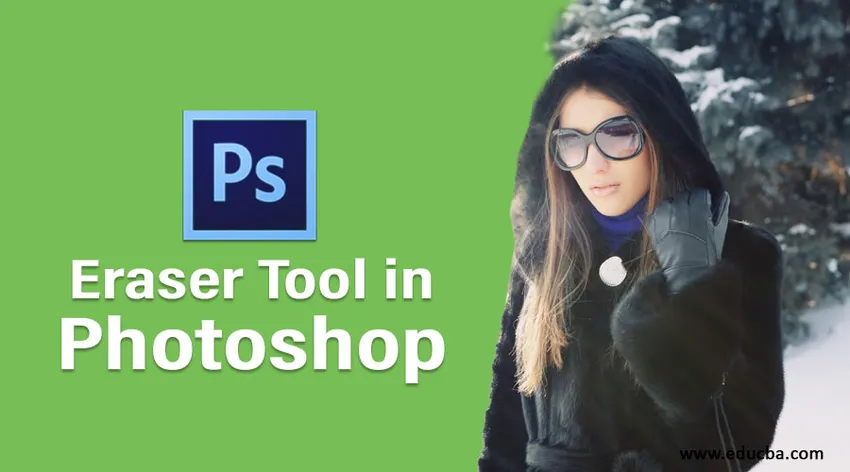
Introduzione allo strumento Gomma in Photoshop
In questo articolo, impareremo a conoscere lo strumento Gomma in Photoshop. Come tutti sappiamo Photoshop è uno strumento professionale per l'editing di immagini per diversi motivi: progetti di brochure, riviste, editing di foto personali, editing a livello di studio e molti altri. Ha una collezione di meravigliosi strumenti per farlo. Di cui oggi ci occuperemo dello strumento di cancellazione in Photoshop. Al momento dell'annullamento, l'ultima modifica viene completamente rimossa ma abbiamo bisogno di una parte della modifica da conservare nell'immagine, quindi possiamo usare questa cancellazione per più proposte di rimozione di piccole o piccole cose o diminuire la loro opacità degli oggetti dal frame che in base al requisiti di produzione.
Utilizzo dello strumento Gomma in Photoshop
"E" è il tasto di scelta rapida per abilitare lo strumento Cancella. È disponibile anche nella casella degli strumenti. Esistono più altre attribuzioni che compaiono sulla barra degli strumenti dell'applicazione dopo aver selezionato lo strumento di cancellazione che sono:
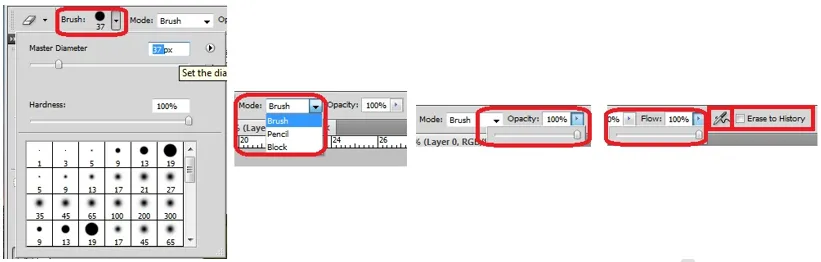
- Pennello: include diverse forme di pennello, adattabilità delle dimensioni, durezza dei bordi e vari altri stili. Tutto ciò che è presente nei pennelli può essere modificato in qualsiasi momento nel modo desiderato.
- Modalità: ci sono 3 modalità che sono (1) Pennello (bordo morbido) (2) Matita (bordo duro) e (3) Blocco (dimensione pennello quadrato). In base ai requisiti possiamo andare con la modalità.
- Opacità: per impostazione predefinita, l'intervallo di opacità dello strumento di cancellazione è del 100% che rimuove l'intera immagine e rende l'immagine trasparente o mostra l'immagine del livello sottostante dal pannello del livello. L'opacità può essere modificata in qualsiasi momento a seconda delle esigenze. Le gamme di opacità maggiormente utilizzate sono 50%, 20%, 30% e in base al colore che vogliamo rimuovere parzialmente.
- Flusso: aiuta a conoscere l'applicabilità della cancellazione a un numero di pixel spostato da un angolo all'altro. In base al livello dell'intervallo percentuale impostato, gli effetti si applicano di conseguenza. Questa opzione è applicabile solo in modalità pennello.
- Aerografo: questa opzione consente allo strumento di cancellazione di spostare i pixel in modo che si puliscano senza lasciare tracce in pixel nell'area in cui viene spostato il pennello per ottenere una finitura uniforme. Questa opzione è applicabile solo in modalità pennello.
- Cancella nella cronologia: quando lo strumento di cancellazione è attivo e vogliamo che possiamo rivedere l'immagine abilitando questa opzione. Dopo aver abilitato le proprietà di cancellazione non verranno applicate all'immagine per la quale stiamo lavorando.
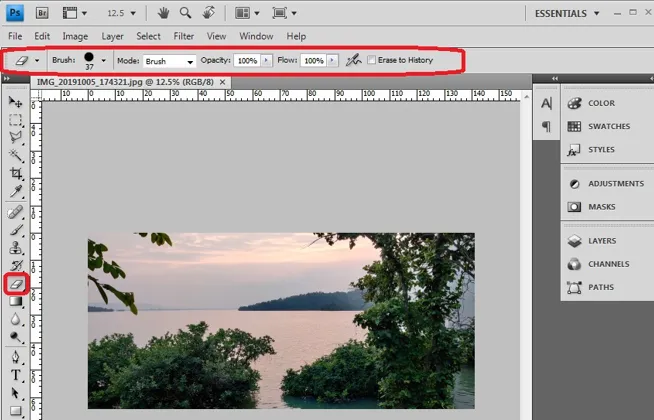
Diversi strumenti per cancellare in Photoshop
Di seguito sono riportati i tre diversi strumenti di gomma in Photoshop:
- Strumento Gomma
- Strumento gomma magica
- Strumento gomma per sfondo
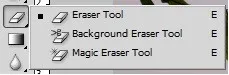
1. Strumento gomma

Questo è un processo regolare o predefinito di utilizzo della gomma in Photoshop per rimuovere i pixel indesiderati nell'immagine. Quando si cancella la parte dell'immagine, questa diventa trasparente e i pixel verranno rimossi dalle aree di movimento del pennello. In questo modo l'immagine di sfondo può essere mostrata se abbiamo più livelli, rendere l'immagine trasparente dove richiesto e porzioni piccole o grandi di oggetti possono essere rimosse dall'immagine che non è necessaria e utilizzare lo strumento timbro pagliaccio o altre immagini per coprirla .
Questo è usato da tutti gli artisti professionisti di Photoshop che lavorano per riviste, editoriali, calendari, copertine, opuscoli, banner e molti altri.
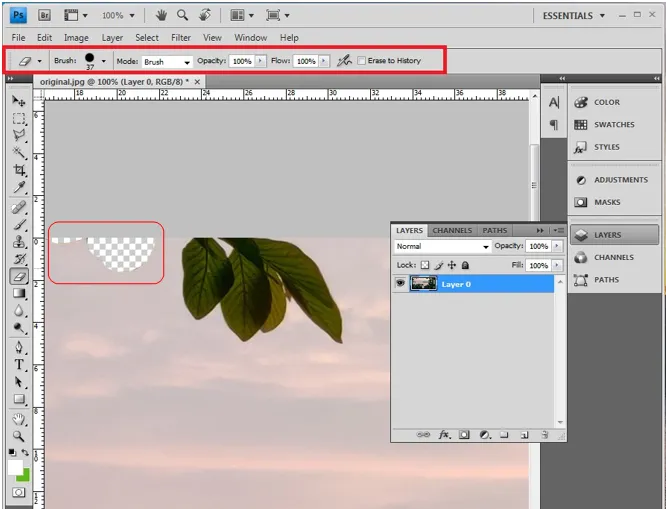
2. Strumento gomma magica

Lo strumento magico viene utilizzato quando è necessario rimuovere i pixel dello stesso colore di tolleranza. Nell'immagine seguente dopo aver abilitato lo strumento di cancellazione magica l'opzione di impostazione dell'opzione di tolleranza è disponibile accanto all'opzione pennello come mostrato. Selezionando il colore che deve essere rimosso dallo strumento, le porzioni vengono selezionate in base alla tolleranza ed eseguono modifiche o cancellarle. Questo strumento fornisce la selezione esatta e ha varie opzioni per selezionare l'area e modificarla.
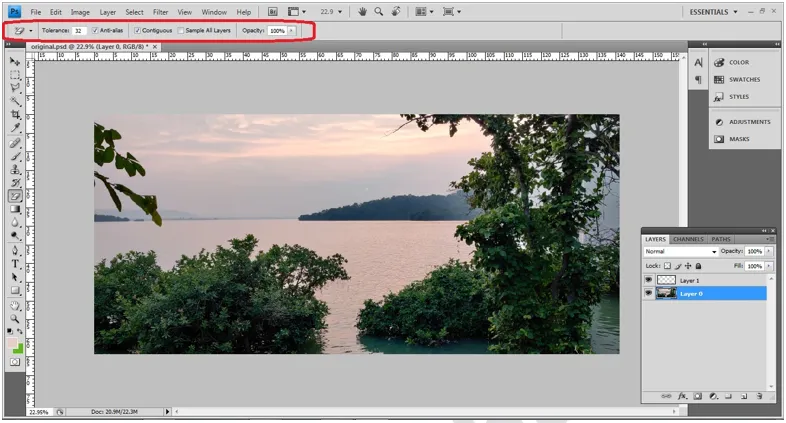
- Tolleranza: per ogni immagine può variare da 0 a 255 che sono strettamente abbinati.
- Anti alias: per dare un bordo liscio all'intera porzione dell'immagine selezionata dallo strumento di cancellazione magica.
- Contiguo: i contigui sono abilitati per le aree che devono essere unite per lavorare insieme.
È possibile aggiungere e rimuovere la selezione utilizzando i tasti Maiusc e Alt dalla tastiera.
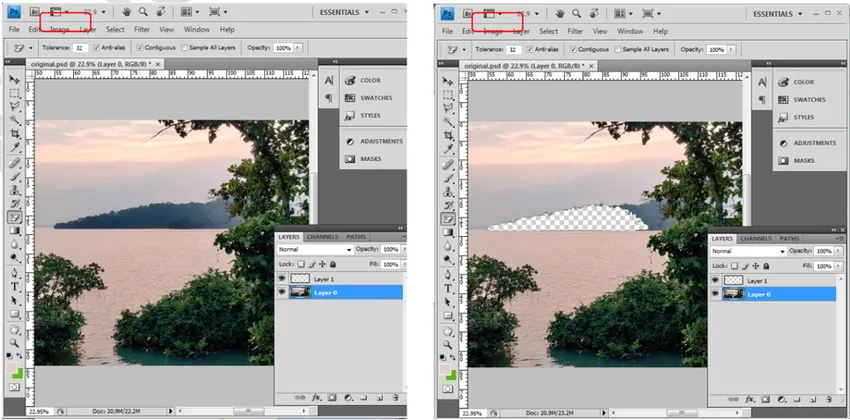
3. Strumento gomma per sfondo

Questo strumento viene utilizzato appositamente per modificare lo sfondo in tinta unita o rendere lo sfondo trasparente per immagini e livelli come richiesto. Dopo aver selezionato l'immagine, questo strumento deve essere selezionato. Le proprietà del pennello possono essere modificate facendo clic sull'icona del pennello in alto oppure possiamo usare le parentesi quadre a sinistra per ridurre le dimensioni del pennello e la parentesi quadra a destra per aumentare le dimensioni. Fa lavorare rapidamente l'utente.
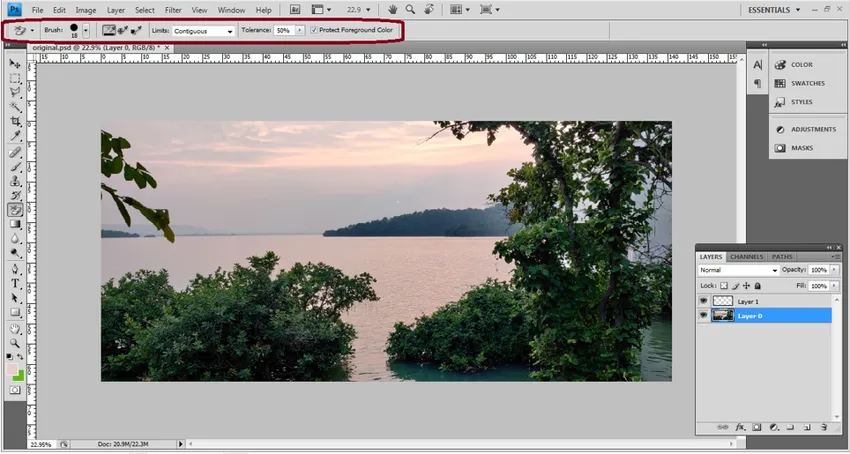
Pennello: proprietà come Dimensioni Durezza, Spaziatura, Angolo, ecc. Possono essere configurate come richiesto.
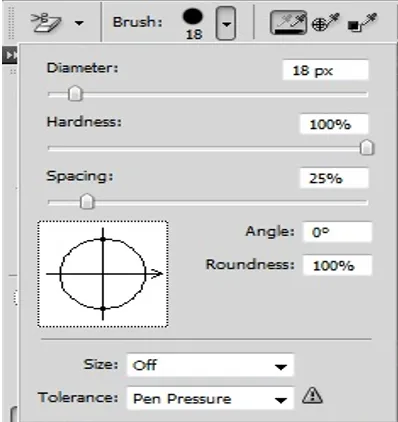
Campionamento: ci sono 3 modalità di campionamento, quella comunemente usata è continua e alcune altre sono una volta e l'interruttore in background. In base al requisito possiamo passare da uno all'altro.
Limiti: ci sono 3 tipi di limiti che sono il bordo discontinuo, continuo e fine.

Tolleranza: è una tolleranza di modifica basata su “%” che richiede più ripetizioni del pennello per rimuovere il colore di sfondo in modo compatto. L'elevata tolleranza rimuove rapidamente il colore di sfondo ma lo regola al livello richiesto evitando di perdere piccoli dettagli dell'immagine.
Proteggi il colore di primo piano: è possibile utilizzare la massima opacità durante la rimozione del colore di sfondo dell'immagine utilizzata in studi televisivi, film e VFX che utilizzano tappeti verdi e neri.
Immagine originale

Prima della modifica

Dopo aver utilizzato lo strumento Cancella

Conclusione
Lo strumento Gomma viene utilizzato dai professionisti per le loro modifiche, che sono possibili in quanto lo strumento è disponibile in Photoshop senza ulteriori componenti aggiuntivi o applicazioni. Può essere utilizzato per la personalizzazione e le immagini come richiesto per i progetti. È possibile eseguire tutte le correzioni da grandi a piccole con un'immagine. I sistemi Adobe hanno compreso i requisiti delle esigenze del progetto in tempo reale e hanno aggiornato gli strumenti come richiesto dalla comodità dell'utente.
Articoli consigliati
Questa è una guida allo strumento Gomma in Photoshop. Qui discutiamo come utilizzare lo strumento Gomma e i diversi strumenti di gomma in Photoshop. Puoi anche consultare i nostri altri articoli correlati per saperne di più -
- Quali sono i primi 3 strumenti Lazo in Photoshop?
- Come usare lo strumento Matita in Adobe Photoshop?
- I passaggi per utilizzare lo strumento sfumino in Photoshop
- Effetti di Sponge Tool in Photoshop
- Aziende VFX | Le migliori aziende VFX